7.加密、压缩和虚拟化镜像
HDClone 创建镜像 — 可选择使用压缩和/或 AES 加密。镜像可以直接保存为 VMDK、VHD、VHDX 和 VDI 文件,然后可以挂载到 VMware、VirtualPC 和 VirtualBox 中。可以使用软件 Miray Virtual Disk(包含在HDClone中),在 Windows 中安装这些镜像。
除了直接从介质复制到介质之外,还可以将介质的精确镜像存储在镜像文件中。可以创建压缩或加密的镜像。启用 QuickCompress 后,压缩时间甚至可以忽略不计。这些镜像可以通过网络进行存储或传输。可以以 1:1 的比例恢复到介质上,就像直接复制一样。HDClone 还可以创建动态 VMDK/VHD(X)/VDI 镜像。这种镜像可以直接挂载在 VMware、VirtualPC 和 VirtualBox 虚拟机中。
8.支持 SCSI、Firewire、USB 3.0、英特尔矩阵 RAID
Windows 和自启动版本都支持 SCSI、Firewire、USB 3.0 和 Intel Matrix RAID。
9.支持 Intel 软件 RAID 0、1、10 和 5
HDClone 可以在自启动版本 (HDClone/S) 中访问英特尔软件 RAID(也称为英特尔矩阵存储)模式 0、1、10 和 5。Intel 软件 RAID 可以像常规硬件 RAID 系统一样使用。
10.支持现代扇区规模
30 多年来,512 字节一直是任何 PC 大容量存储介质的唯一标准扇区大小。现在,“高级格式”的现代驱动器可以具有不同的扇区大小(512、512e、1Kn 和 4Kn)。HDClone 允许您在不同扇区格式的磁盘之间创建克隆和镜像,并自动转换 NTFS 和 FAT 文件系统。
11.分区选择:选择性克隆
可以选择磁盘的一个或多个分区,而无需复制所有分区。这样可以节省目标驱动器上的空间,从而可以使用较小的目标驱动器,或将额外空间用于剩余分区。PartitionSelect 的特别之处在于,无论分区的大小或排列方式如何,它都可以一步传输所需的数据。复制分区以及其他调整几乎不需要额外的时间,HDClone 仍将以其最大速度工作。
12.支持 UEFI 和 GPT
此功能允许 HDClone 在具有新 UEFI BIOS 的计算机上运行。用于大容量 (> 2 TB) 硬盘的 GPT 分区会被自动识别并正确复制。
13.快速扩充文件系统大小
HDClone 可以在复制过程中自动扩充 FAT、NTFS、HFS+ 和 ext2/ext3/ext4 分区大小,以适应更大的目标驱动器。
14.快速缩小文件系统大小
HDClone 可以在复制过程中自动减小 NTFS、FAT 和 HFS+ 分区大小。这样可以在克隆期间调整分区的大小,或将文件系统迁移到容量较小的介质中。非常适合将文件系统迁移到(通常更小的)SSD 驱动器时使用。
15.动态碎片整理
HDClone 可以在从文件镜像复制或恢复时对 NTFS、FAT 和 HFS+ 卷执行完美的碎片整理,复制时使 NTFS、FAT 和 HFS+ 分区更快。这种碎片整理只需要通常所需时间的一小部分。与复制过程相比,几乎不占用额外的时间。
16.HotCopy & LiveImage
HDClone 可以在 Windows 操作期间创建驱动器和分区的副本和文件镜像 - 甚至是系统卷。
17.安全数据恢复
可以在 SafeRescue 模式下读取有缺陷的介质。从具有缺陷区域的介质复制时,这些区域将在第一次运行时被跳过。数据恢复操作将在该过程结束时执行,以防止进一步的磁盘损坏。
二、HDClone X.4 新增功能
在 HDClone X.3 的基础之上,HDClone X.4 的新增功能更令磁盘复制如虎添翼。复制同时快速解锁 BitLocker 加密磁盘、局域网中存储介质的支持、对 UFS 磁盘的支持、远程屏幕共享等,都令磁盘复制更加便捷。
1. 使用 NetDisk 技术,实现 PC-to-PC 的复制
创建1:1复制,并且在局域网中直接部署数据。对于装有内嵌的存储介质并且USB接口有限的笔记本电脑来说,通过LAN进行数据的部署是比较理想的方法。
2.NetDisk Server app 在局域网中共享磁盘
在电脑中启动NetDisk Server应用程序,可以在局域网中共享磁盘,这样,另外一台PC中运行的HDClone可以将这些磁盘作为网盘进行访问。
3.NetDisk 小程序将网盘挂载到局域网中
对于使用NetDisk Server应用程序进行网络共享的磁盘,可以通过NetDisk小程序管理对这些磁盘的访问。该程序可以将远程网盘挂载到本地系统中,像本地磁盘那样进行使用。
4.FlashRefresh 小程序刷新闪存
某些固态硬盘、NVME、eMMC或UFS磁盘的闪存在多年持续通电使用后,可能会有‘老化“现象。当一个简单的读取访问操作所需时间变得比以前长很多时,这个问题就显现出来了。在某些情况下,读取速度甚至会低到原始读取速度的1%以下。利用该程序可以一次性”刷新“这些磁盘,而不会删除其中任何数据。
5.USB 4最新USB标准
在安装了相应固件的前提下,程序可以自动检测并支持符合USB4标准的设备。
6.Thunderbolt 4 热插拔
在安装了相应固件的前提下,程序可以自动检测和支持符合Thunderbolt 4标准的设备。
7.使用标准用户账户登录 HDClone
现在可以无需管理员权限(非提升权限)运行HDClone,因此可以使用标准的用户账户运行该软件。
8.可直接使用虚拟磁盘和网盘
在HDClone中可以立即访问使用标准的Windows用户账户创建的虚拟磁盘和网盘。
9.新增支持 UFS 磁盘
通过HDClone,可以使用超极本中常用的新型UFS磁盘,来创建副本、镜像,以及访问文件。
10.BitLocker小程序解锁磁盘
使用该程序可以对受BitLocker保护的磁盘进行访问。可以先将这些磁盘进行解锁,以便读写文件,然后再将其锁定。注意:访问BitLocker加密的文件时,需要提供相应的恢复密钥。
11.BitLocker – SmartCopy 和转换
程序现在可以解密BitLocker 加密卷,可以解密整个磁盘或选定的分区。这样可以使用
SmartCopy或SmartImage进行快速复制和压缩镜像文件。还可以快速移除BitLocker加密。注意:访问BitLocker加密的文件时,需要提供相应的恢复密钥。
12.远程访问——通用的屏幕共享
利用集成的远程屏幕方案,可以将程序界面投射到局域网中的另外一台PC中。可以对这个过程进行不同的参数设定,包括自启动等。这个功能方便了本地网络中的远程使用以及集中控制。
13.HDClone中的网络共享&NAS
HDClone的自启动版本还支持网络共享和NAS设备,可以保存镜像文件或从镜像文件中进行恢复。
14.HDClone/L64
HDClone/L、自启动版本、基于Linux的版本现在可以利用64位的完整性能。
15.各种特性的提升
许多特性得到了大幅提升,包括:支持高端PC中的现代X2 APIC;支持NVMe和VMD中应用的软RAID;RescueCopy Resume小程序中数据源的校验和;对于多核CPU系统的优化。返回搜狐,查看更多
💡 关键要点
7.加密、压缩和虚拟化镜像 HDClone 创建镜像 — 可选择使用压缩和/或 AES 加密。镜像可以直接保存为 VMDK、VHD、VHDX 和 VDI 文件,然后可以挂载到 VM